So überprüfen und verwalten Sie E-Mails von Ihrer Apple Watch aus
Apfel Apple Watch Watchos Held / / March 17, 2020
Zuletzt aktualisiert am

In einer Apple Watch sind viele Funktionen enthalten. Eine davon ist die Möglichkeit, E-Mail-Benachrichtigungen zu erhalten, Nachrichten zu lesen und sogar von Ihrem Handgelenk aus darauf zu antworten. Hier ist wie.
Ob mit Ihrem iPhone gepaart oder nichtMit Ihrer Apple Watch können Sie viel anfangen. Eine der wichtigsten Fähigkeiten ist es, Ihre E-Mails im Auge zu behalten. Jetzt werden Sie mit Sicherheit keine größeren E-Mails mehr senden. Es ist jedoch schön, E-Mail-Benachrichtigungen zu erhalten, den Inhalt einer Nachricht zu scannen und sogar von Ihrem Handgelenk aus zu antworten. Hier erfahren Sie, wie Sie einrichten und was Sie tun können.
Richten Sie eine E-Mail für Ihre Apple Watch ein
Eine der bequemsten Optionen ist das Senden von E-Mail-Benachrichtigungen an Ihre Uhr. Sie müssen sich nicht mehr darum kümmern, Ihr Telefon aus der Tasche zu ziehen - Probleme der ersten Welt, oder? Öffnen Sie zunächst die Watch-App auf Ihrem iPhone und tippen Sie auf
Wählen Sie dann das E-Mail-Konto aus, von dem Sie Benachrichtigungen erhalten möchten, und stellen Sie sicher, dass "Benachrichtigungen anzeigen" aktiviert ist. Hier können Sie auch auswählen, ob die Benachrichtigung einen Ton wiedergeben soll, nur Ihr Handgelenk summt oder beides.
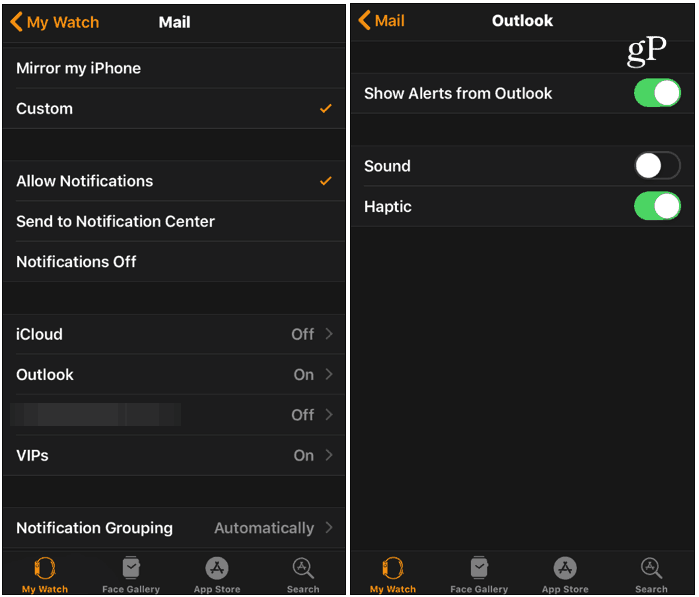
Nachrichten auf der Apple Watch lesen
Öffnen Sie die Mail-App aus Ihrer App-Liste, um Nachrichten auf Ihrer Uhr anzuzeigen. Dadurch erhalten Sie eine Liste der Nachrichten aus allen Posteingängen. Auf diese Weise können Sie eine Vorschau Ihrer E-Mails anzeigen. Sie können jedoch oben auf "Alle Posteingänge" tippen. Scrollen Sie dann durch, um ein bestimmtes Konto anzuzeigen, das Sie eingerichtet haben.
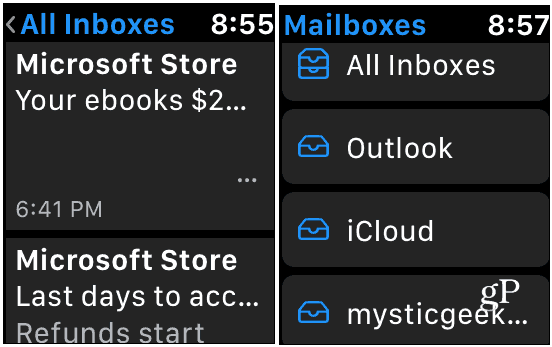
Tippen Sie auf eine E-Mail, um die vollständige Nachricht zu lesen, wenn Sie möchten. Scrollen Sie einfach nach oben oder unten, um das Ganze zu sehen. Der Text ist ziemlich klein, sodass Sie zweimal auf den Bildschirm tippen können, um ihn zu vergrößern. Im folgenden Bild verwende ich beispielsweise eine E-Mail von Microsoft. Sie können den Text in die Luft jagen und über den Bildschirm scrollen, um ihn zu lesen.
Offensichtlich werden Sie keinen Newsletter und keine Werbebotschaft auf Ihrer Uhr lesen. Aber es ist eine gute Möglichkeit zu wissen, ob Sie eine wichtige Nachricht haben, die Sie lesen müssen.
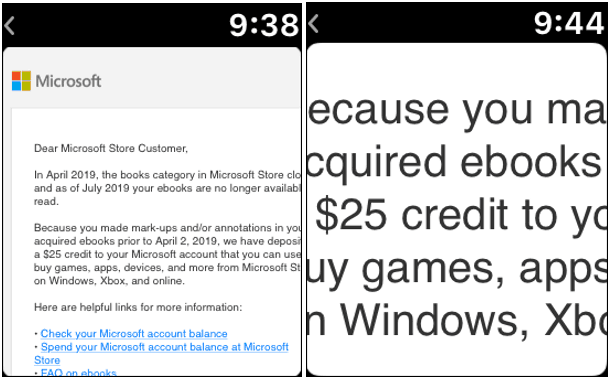
Antworten auf E-Mail auf Apple Watch
Sie können Ihre Nachrichten auch direkt von Ihrer Uhr aus verwalten. Halten Sie den Bildschirm gedrückt, und ein Menü mit den folgenden Optionen wird angezeigt: Antworten, Papierkorb, Markieren und Ungelesen.
Wenn Sie auf eine Nachricht antworten, werden die Dinge interessant. Sie können Ihre Antwort verfassen, indem Sie Ihre Antwort mit Ihrer Stimme diktieren, eine schnelle Standardantwort aus der Liste auswählen, Emoji verwenden oder sie sogar mit der Funktion „Kritzeln“ handschriftlich schreiben.
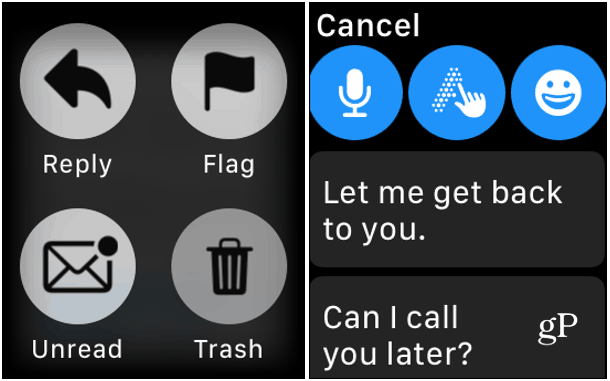
Wenn Sie fertig sind, klicken Sie auf die Schaltfläche "Senden", unabhängig davon, mit welcher Methode Sie Ihre Antwort verfassen.
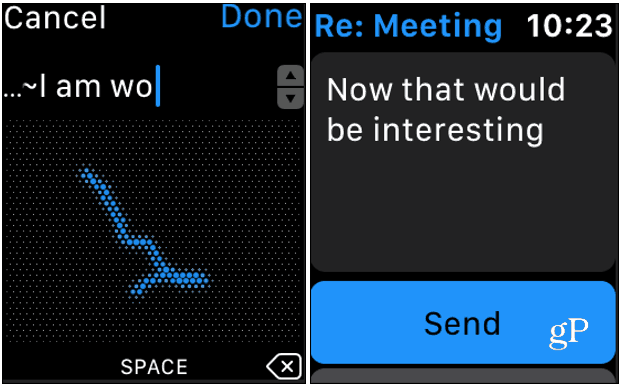
Beachten Sie auch, dass Sie andere E-Mail-Optionen für Ihre Uhr vom iPhone aus verwalten können. Sie können dies tun, indem Sie die Watch-App öffnen und zu gehen Meine Uhr> Mail und scrollen Sie nach unten zu Mail-Einstellungen Sektion. Dort können Sie beispielsweise Standardantworten, die Signatur, die Anzahl der Vorschau-Nachrichtenzeilen und Standardantworten ändern, in denen Sie sogar Ihre eigenen hinzufügen können.
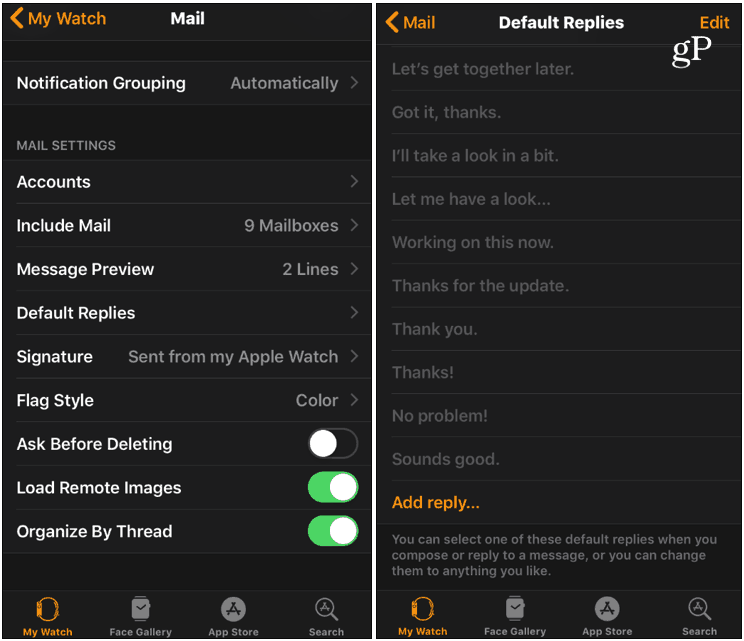
Ähnlich wie bei anderen Funktionen wie Verwenden Sie Ihre Uhr als Fernbedienung für ein Apple TVSie werden nicht viel Zeit damit verbringen, alle Ihre E-Mails von Ihrer Uhr aus zu verwalten. Die Möglichkeit und die darin enthaltenen Tools können jedoch hilfreich sein, wenn Sie sie benötigen.


